Windows 10 bracht een aantal coole nieuwe functies, maar de gewaardeerde functie moet Cortana zijn. De virtuele assistent met persoonlijkheid heeft een aantal taken een stuk eenvoudiger gemaakt. Hoewel je er bepaalde taken mee kunt uitvoeren, zoals het instellen van een herinnering, naar een plaats navigeren, nieuws ontvangen, een app openen, enz., Mist het een aantal mogelijkheden. U kunt uw pc bijvoorbeeld niet uitschakelen of opnieuw opstarten door Cortana simpelweg te vragen dit te doen. Hoewel Cortana het niet native doet, kunt u haar het laten doen. Ja, we houden van domineren! Zo, hier is hoe u Windows 10 met spraak kunt afsluiten of herstarten met Cortana:
1. Ga naar Uitvoeren met Win + R en voer het commando in "%app data%" en druk op "OK". Dit zou de "Roamen"Map binnen"App data”Map.
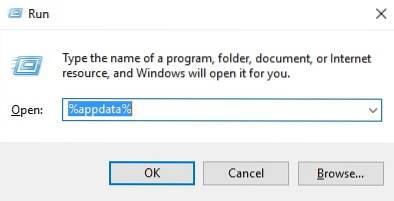
2. Ga dan naar Microsoft-> Windows-> Startmenu-> Programma's map. Klik hier met de rechtermuisknop op een lege ruimte en maak een nieuwe snelkoppeling door naar Nieuw-> Snelkoppeling.
Opmerking: U kunt ook rechtstreeks naar de map gaan door naar te gaan Deze pc-> C: -> Gebruikers-> Gebruikersnaam-> App-gegevens-> Roaming-> Microsoft-> Windows-> Startmenu-> Programma's. De "App-gegevens" is een verborgen map, dus zorg ervoor dat je naar Bekijk-> Opties-> Map- en zoekopties en vink "Verborgen bestanden, mappen en stations weergeven" aan.
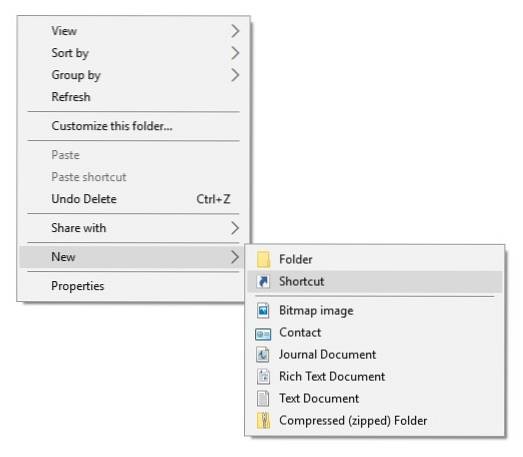
3. Voer de locatie van de snelkoppeling in als "Shutdown.exe -s -t 15" en klik "De volgende". Voer de naam van de snelkoppeling in als "Afsluiten" en klik "Af hebben". Maak voor Opnieuw opstarten nog een snelkoppeling met de locatie 'herstart.exe -r -t 15"En noem het"Herstarten.
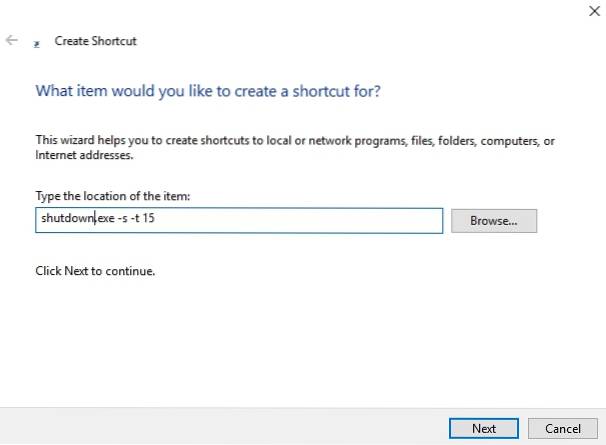
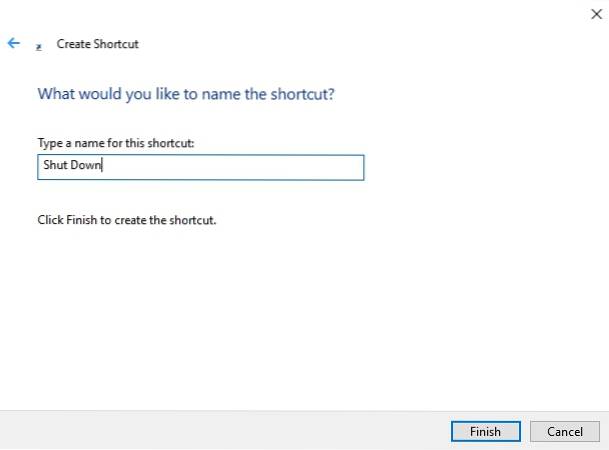
Opmerking: U kunt zelfs de locatie instellen als "shutdown.exe -s" of "restart.exe -r", aangezien de "-t 15" de tijdsvertraging is voordat uw computer wordt uitgeschakeld of opnieuw opstart, waarbij 15 het aantal seconden is. Zorg er ook voor dat u de afsluitsnelkoppeling de naam 'Afsluiten”Omdat alleen dan Cortana het zal herkennen.
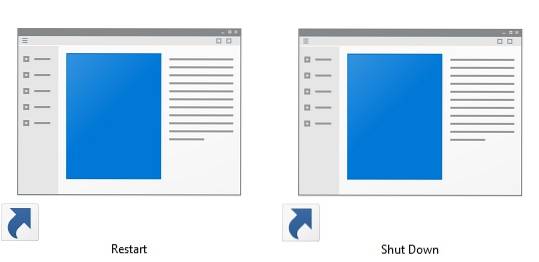
4. Eenmaal gedaan, druk op de microfoonknop in Cortana of gebruik de "Hey Cortana" hotword en zeg "Open Shutdown" of "Opnieuw opstarten openen". Vervolgens zou u een prompt moeten krijgen met de mededeling dat uw computer wordt uitgeschakeld / opnieuw opgestart binnen 15 seconden of ongeacht de tijd die u hebt ingesteld.
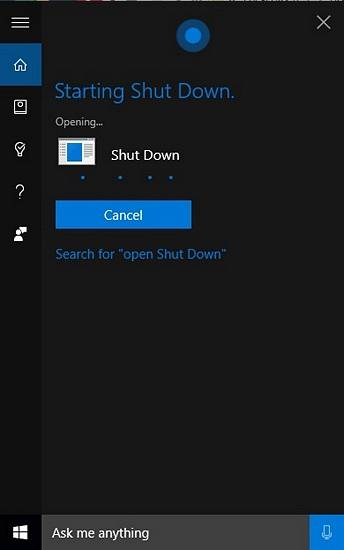
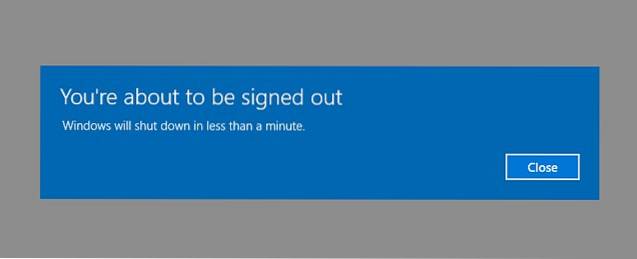
ZIE OOK: 18 coole Cortana-tips en -trucs
Start nu uw Windows 10-pc opnieuw op of sluit deze af met Cortana
U kunt dezelfde methode gebruiken om een uitlogopdracht in Cortana in te schakelen, aangezien u alleen een snelkoppeling hoeft te maken met de locatie "logoff.exe -l". Nou, dit is vrij simpel, toch? Dus, probeer dit op uw Windows 10-pc en sluit of herstart uw pc gemakkelijk met Cortana. Laat het ons weten als u problemen ondervindt met deze methode. Geluid uit in de comments hieronder.
 Gadgetshowto
Gadgetshowto



